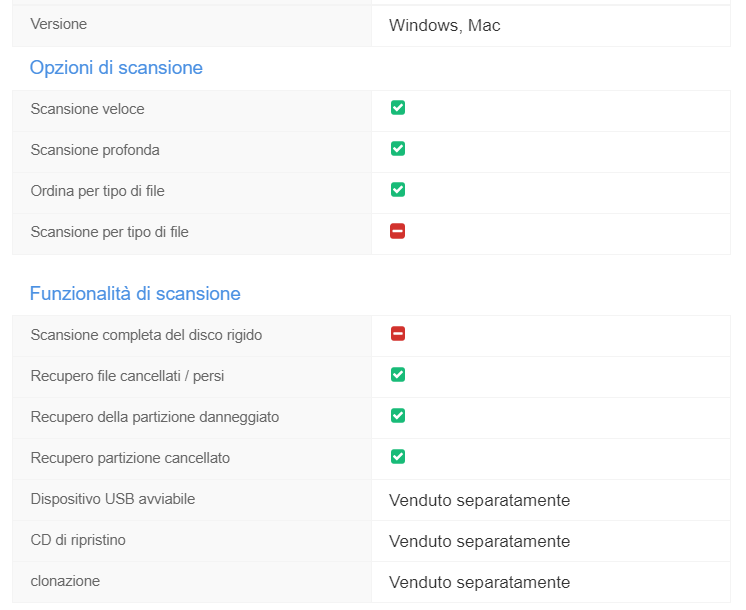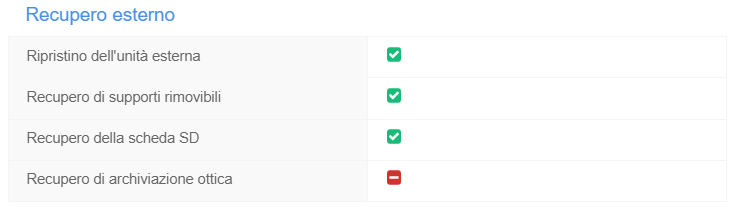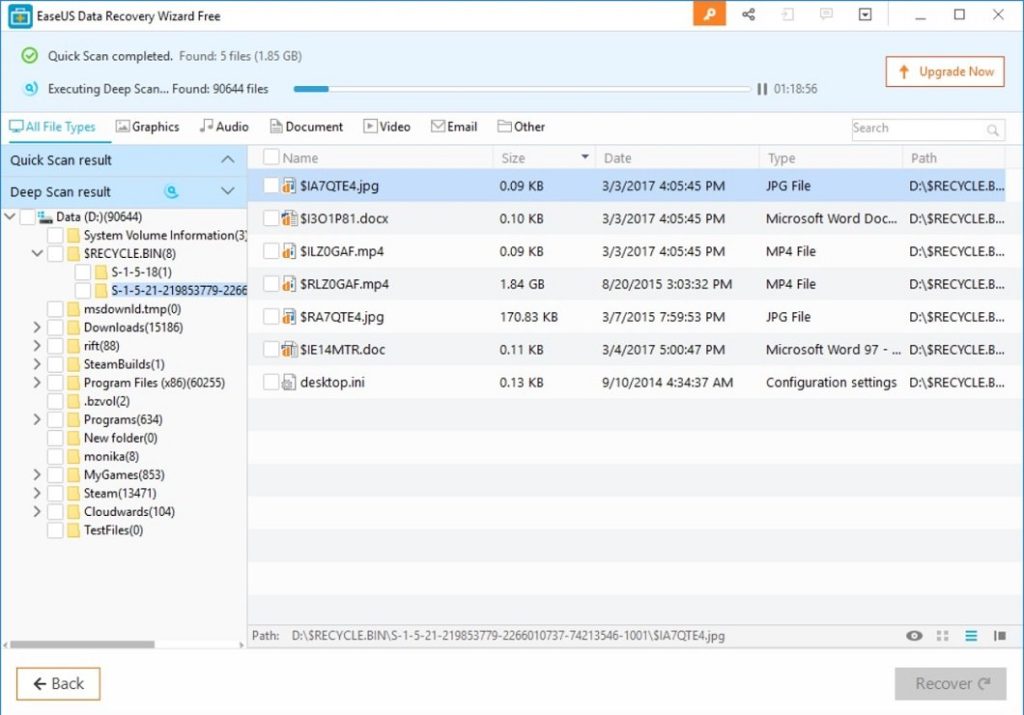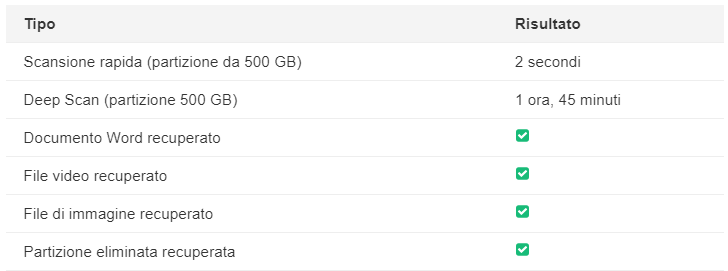EaseUS produce una solida gamma di utility per PC che è abbastanza potente da soddisfare le esigenze dei professionisti IT e abbastanza facile da usare per tutti gli altri. Durante questa recensione, esamineremo la sua soluzione per il recupero dati, Data Recovery Wizard.
Disponibile sia per Windows che per Mac, ti aiuterà a recuperare sia i file cancellati per errore sia i file cancellati da altri programmi. Può anche essere utilizzato per accedere a partizioni non-mount, raw o corrotte. Gli utenti esperti apprezzeranno la sua capacità di recuperare i dati dai server e dall’archiviazione RAID.
Esamineremo anche il set di funzionalità, l’interfaccia, le prestazioni ed il supporto di EaseUS.
Per gli utenti Windows, il software EaseUS è chiamato Data Recovery Wizard Pro per Windows + WinPE. “WinPE” consente di recuperare i dati da computer che non si avviano a causa di problemi con le partizioni di avvio.
EaseUS fornisce inoltre software di recupero dati per iPhone e dispositivi Android. Oltre ai normali piani per i consumatori, esistono licenze più costose per i professionisti IT.
EaseUS fornisce una versione di prova del suo software, che può essere utilizzato per recuperare fino a 2 GB di dati su PC e Mac. Un’esecuzione di prova ti aiuterà a determinare se i tuoi dati persi possono essere recuperati prima di acquistare il software. Poiché offre una versione di prova, la politica di rimborso di 30 giorni di EaseUS non si applica a circostanze non tecniche, quindi assicurati di sapere cosa stai acquistando.
La seguente tabella illustra le funzionalità essenziali ottenute con una licenza Pro di EaseUS Data Recovery Pro.
Mentre l’elenco delle caratteristiche sembra impressionante, mancano alcune cose notevoli. Alcuni di queste sono disponibili tramite pacchetti software separati disponibili da EaseUS. Queste funzionalità includono la possibilità di clonare il disco rigido e creare un disco di avvio o USB.
Altre funzionalità non offerte da EaseUS includono la possibilità di aggiungere nuovi tipi di file recuperabili e la capacità di recuperare i dati dalla memoria ottica (CD, DVD).
Per quanto riguarda i tipi di file supportati, EaseUS copre tutti i formati base:
Documenti: Word, Excel, PowerPoint, PDF
Immagini: JPEG, PNG, RAW, Photoshop, Illustrator
Audio: MP3, WAV, AIFF, AAC, Ogg
Video: MPEG-4, QuickTime, AVI, WMV
Archivi: Zip, Gzip, RAR, Stuffit
I file system supportati includono:
Windows: FAT, NTFS
Mac: HFS, HFS +
Archivi rimovibili: ExFat
Successivamente, esaminiamo il processo di ripristino generale utilizzando Data Recovery Wizard Pro per Windows.L’esperienza complessiva della versione Mac del software è simile.
Una volta che l’applicazione si apre, il primo passaggio richiede di selezionare una posizione da scansionare.
È possibile scegliere di scansionare il desktop, le librerie di Windows, una partizione specifica o un’unità esterna. Se hai a che fare con una partizione non montata o cancellata, Data Recovery Wizard visualizzerà anche quelle, estraendo le informazioni dalla tabella delle partizioni. A differenza della maggior parte degli strumenti di recupero dati, non è necessario eseguire prima una scansione completa del disco rigido.
Scegli la partizione con cui vuoi lavorare e premi “scan”. Data Recovery Wizard eseguirà automaticamente una scansione veloce e poi una scansione approfondita. Durante la scansione, il programma visualizza una barra di avanzamento nella parte superiore dell’applicazione, insieme a un conto alla rovescia di quanto tempo rimane prima del completamento.
È possibile sfogliare e visualizzare l’anteprima dei file prima che la scansione sia completata, man mano che vengono ripristinati o alla fine della scansione. La funzionalità di anteprima aiuta, dal momento che i file recuperati hanno nomi generici, come con la maggior parte degli strumenti di recupero dati per Windows. Tuttavia, un limite di dimensione del file di 100 MB ne limita l’utilità.
Una volta completata la scansione, è possibile sfogliare i contenuti per struttura dei file, categoria di file (grafica, audio, documenti, video, e-mail, altro) ecc. La ricerca è utile perché puoi cercare un tipo di file specifico cercando l’estensione (.txt, .jpg).
I contenuti che hai eliminato personalmente si troverrano nella cartella “cestino”. I contenuti cancellati con altri mezzi, come un programma, possono essere trovati in una cartella speciale contrassegnata con “Altri file persi (RAW)”.
Il recupero dei contenuti è semplice. Basta fare clic sulla casella accanto al nome del file, premere il pulsante “Ripristina” e selezionare un percorso di recupero. Quella posizione deve essere una partizione o un’unità separata e puoi scegliere anche un’unità esterna.
Per scoprire come EaseUS Data Recovery Wizard si comporta rispetto alla concorrenza, abbiamo eseguito alcuni test di recupero di base. Il test base di recupero di file cancellati è stato eseguito su una partizione formattata in NTFS da 518 GB con 379 GB di spazio utilizzato. Per questo test, sono stati creati ed eliminati tre file di test: un documento Word, un file .jpg e un video .mp4.
Abbiamo anche testato il recupero di una partizione di test da 10 GB che abbiamo creato, caricato con dati e cancellato.
Dai un’occhiata ai risultati:
La scansione approfondita eseguita ha restituito tutti i file che stavamo cercando. La possibilità di recuperare i dati da HDD, SSD, archiviazione RAID, server e persino unità ottiche lo rende uno strumento flessibile.
Se sei un professionista IT, non c’è dubbio che la linea di recupero dati EaseUS lo renderà un’aggiunta inestimabile al tuo toolkit.